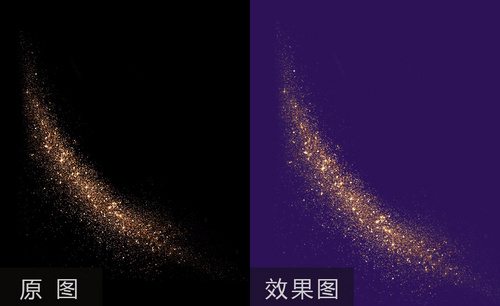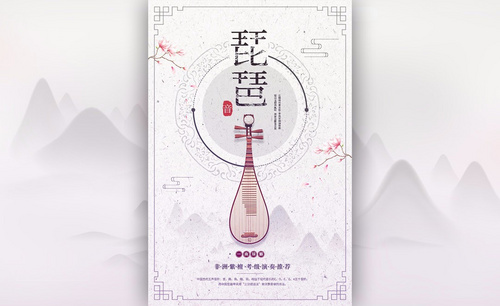如何自己制作ps背景素材呢?
发布时间:2021年03月29日 14:00
大家在制作平面图的时候,首先要确定的就是ps背景素材,一副图的好看精彩与否和背景素材息息相关。既不能抢夺主要图层的地位,又要起到衬托主要图层的作用,所以一副好的背景素材就非常重要。哪除了在网上下载和自己拍照外,我们还有什么方法能找到背景素材呢?对的就是自己制作ps背景素材。今天小编就告诉大家ps背景素材制作的操作方法吧。
1.首先,打开ps软件,让我们创建一个800×600图层。如图所示。
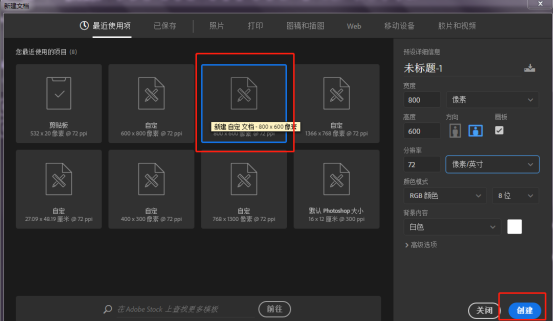
2.然后在菜单栏点击图层选项-图层样式-渐变叠加。如图所示。
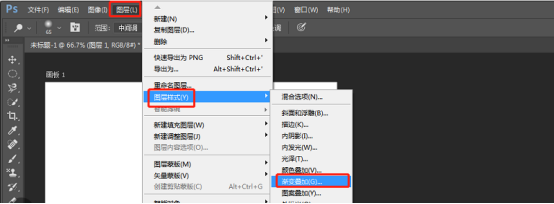
3.在渐变叠加选项中,选择渐变图形,样式设置为角度。角度度数为90。如图所示。
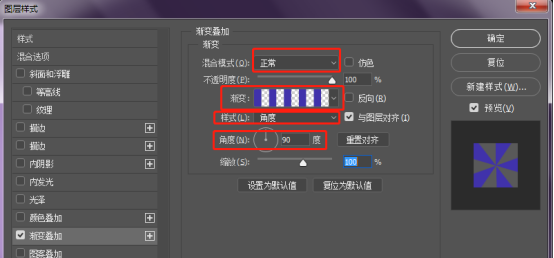
4.点击选好的渐变图形,进入到渐变编辑器。在渐变编辑器中调整色标的比例位置,挪动色标即可调整,配合色标不透明度,把渐变色标调整好。调整好后点击确定。如图所示。
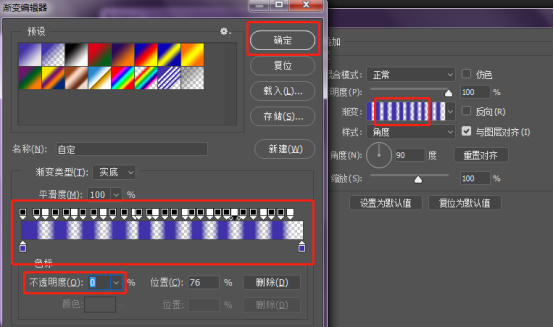
5.只用了一个渐变叠加就有了如此的效果。如图所示。

6.再来一个,创建一个新的图层,背景色为白色。如图所示。
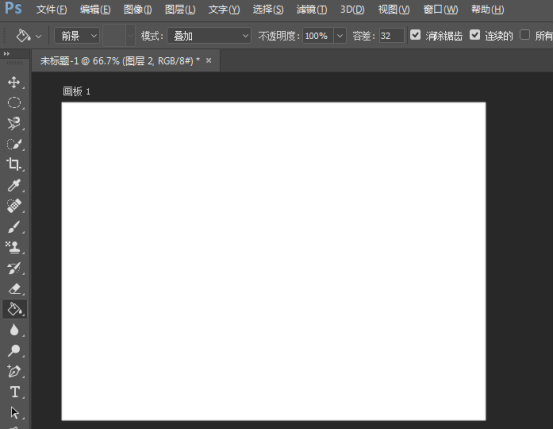
7.点击菜单栏滤镜-像素化-彩色半调。如图所示。
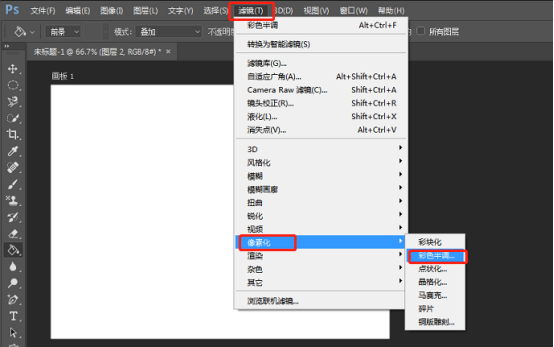
8.在彩色半调中进行像素的调整。这个大家随意调整就好,像素值不要太大就行。如图所示。
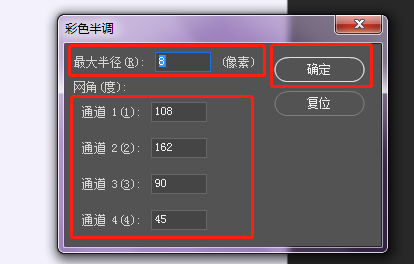
9.效果像是包装纸的感觉还是挺好的。如图所示。
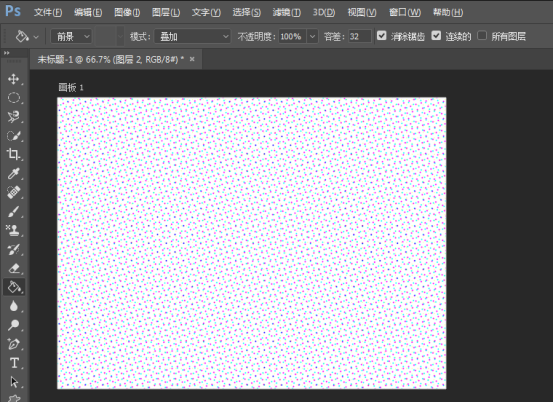
好了,上面就是小编为大家提供ps背景素材制作的操作方法,这个操作方法大家肯定非常喜欢,也比较简单。大家可以多多练习。
本篇文章使用以下硬件型号:联想小新Air15;系统版本:win10;软件版本:ps(cc2017)。